GIẢI PHÁP LỌC NỘI DUNG WEB CHO GIA ĐÌNH
Việc sử Internet ngày nay đã trở thành một nhu cầu thiết yếu cho mọi người, vì những lợi ích to lớn nó đem lại: Tri thức, âm nhạc, phim ảnh, bạn bè, ... Nhưng bên cạnh đó cũng đi kèm những nội dung xấu, bạo lực,... mà các bậc phụ huynh không hề mong muốn con mình tiếp xúc với chúng. DrayTek sẽ mang đến cho bạn giải pháp lọc nội dung web (Web Content Filtering) miễn phí từ OpenDNS thuộc tập đoàn Cisco.
Ý tưởng của giải pháp như sau: Bạn sẽ có 2 lớp mạng, một lớp mạng sẽ bị kiểm duyệt nội dung - dành cho các em nhỏ - và lớp mạng còn lại thì không - dành cho người lớn.

1. Đăng ký tài khoản và cấu hình bộ lọc cho dịch vụ OpenDNS
- Chi tiết các bạn có thể tham khảo tại đường dẫn sau:
2. Cấu hình Internet cho thiết bị
- Chi tiết hướng dẫn cách cấu hình bạn có thể tham khảo tại đường dẫn sau:
3. Cấu hình chia VLAN trên thiết bị
- Chi tiết hướng dẫn chia VLAN bạn có thể tham khảo tại đường dẫn sau:
https://www.anphat.vn/q-cac-bai-viet-cu-hon/cau-hinh-4-lop-mang-cho-vigor2920
- Bạn vào mục LAN >> VLAN Configuration, bạn sẽ chia thành 2 lớp mạng khác nhau như trong hình, sau đó nhấn OK để lưu cấu hình VLAN
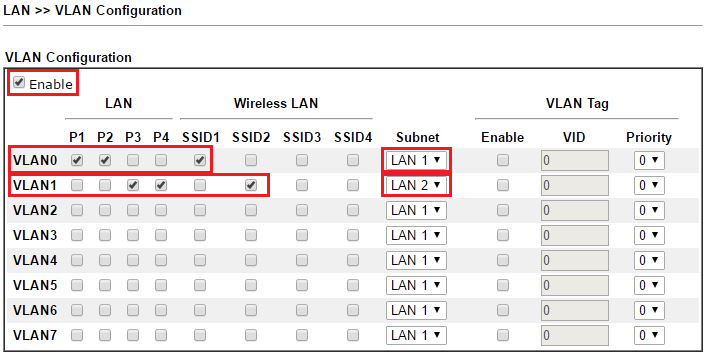
- Tiếp đó, bạn vào lại mục LAN >> General Setup, và đặt lại địa chỉ DNS Server cho 2 lớp mạng.
- Lớp mạng LAN 1: Dùng cho người lớn, ta sẽ đặt DNS Server của Google (hoặc của nhà mạng nào mà bạn muốn).
8.8.8.8
8.8.4.4
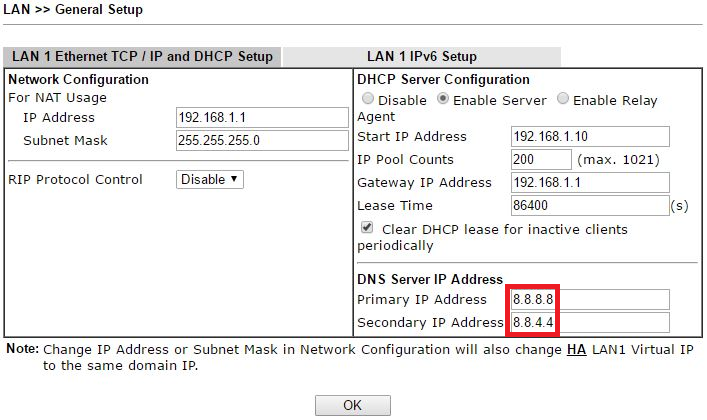
- Lớp mạng LAN 2: Dùng cho trẻ em, ta sẽ đặt DNS Server của OpenDNS.
208.67.222.222
208.67.220.220
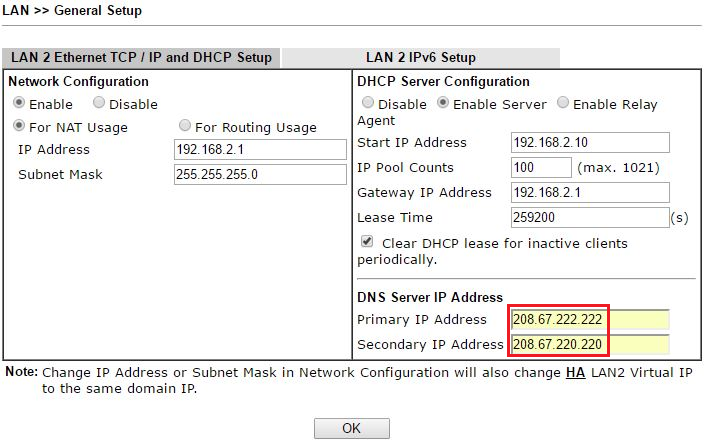
- Cấu hình tạo SSID dành riêng cho người lớn và cho trẻ em:
- Bạn vào mục Wireless LAN >> General Setup, cấu hình như sau:
- SSID 1: Là WiFi dành cho người lớn, bạn có thể đặt tên bất kỳ để phân biệt.
- SSID 2: Bạn đánh dấu chọn vào mục enable và cũng đặt tên bất kỳ để phân biệt.
- Nhấn OK để lưu lại cấu hình.
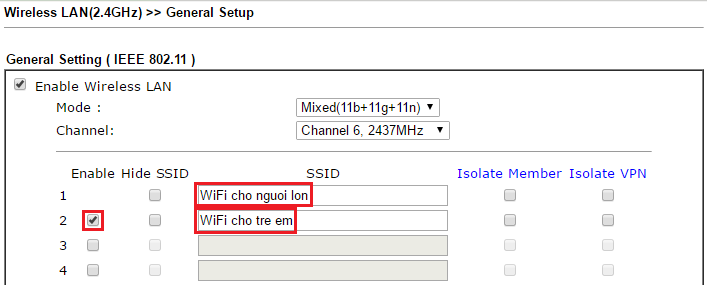
- Tiếp đó bạn vào menu Wireless LAN >> Security, bạn chọn lần lượt thẻ SSID 1 và SSID 2 để cấu hình mật khẩu cho 2 WiFi (lưu ý mật khẩu phải khác nhau). Sau đó nhấn OK để lưu lại cấu hình.
- SSID 1:
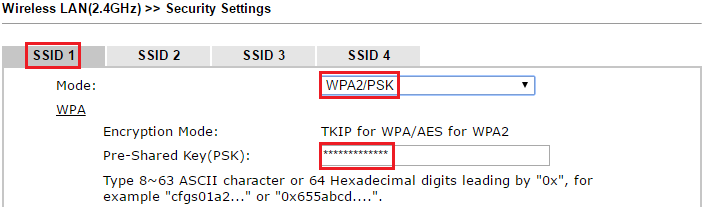
- SSID 2:
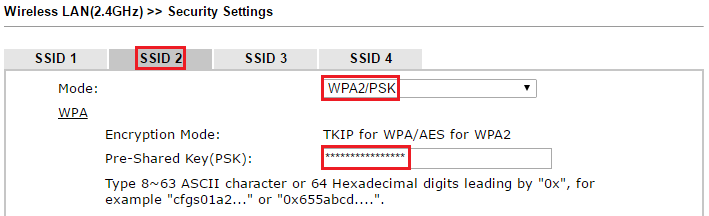
4. Cấu hình cập nhật tự động IP WAN của router với dịch vụ OpenDNS
- Bạn vào menu Applications >> Dynamic DNS.
- Đánh dấu vào mục Enable Dynamic DNS Setup và nhấn nút OK.
- Sau đó bạn chọn một Index còn trống để bắt đầu cấu hình:
- Đánh dấu vào mục Enable Dynamic DNS Account.
- Service Provider: Chọn User-Defined.
- Provider Host: Điền vào "updates.opendns.com".
- Service API: Điền vào "/nic/update?hostname={tên Network của bạn}&myip=###IP###"
- Ví dụ: /nic/update?hostname=congtyanphat&myip=###IP###
- Connection Type: Chọn Https.
- Login Name: Điền username của OpenDNS.
- Password: Điền mật khẩu của OpenDNS.
- Nhấn OK để lưu cấu hình.
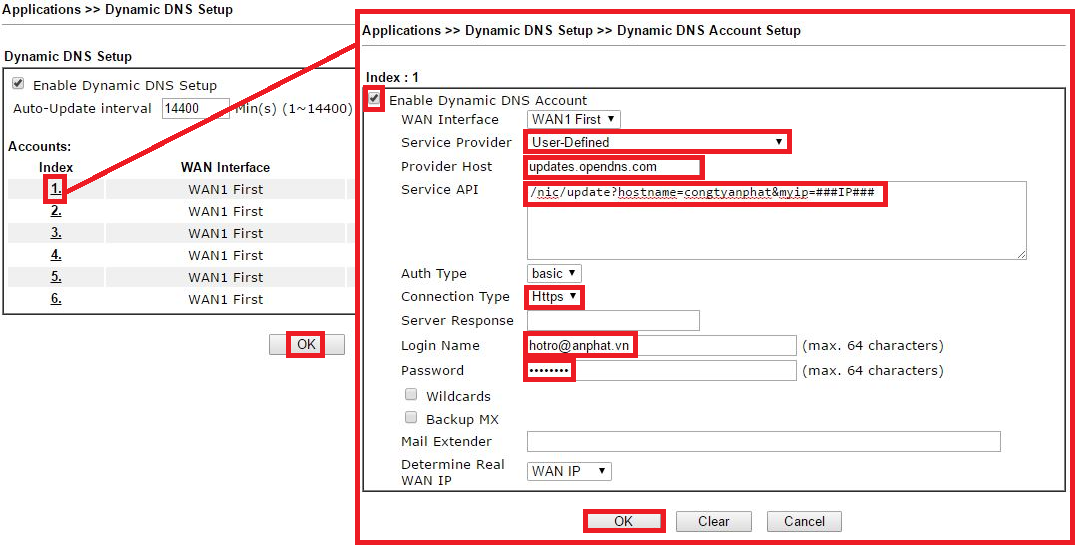
- Sau đó bạn có thể kiểm tra bằng cách nhấn vào nút View Log, nếu có thông báo Updated Successfully là bạn đã cấu hình thành công.
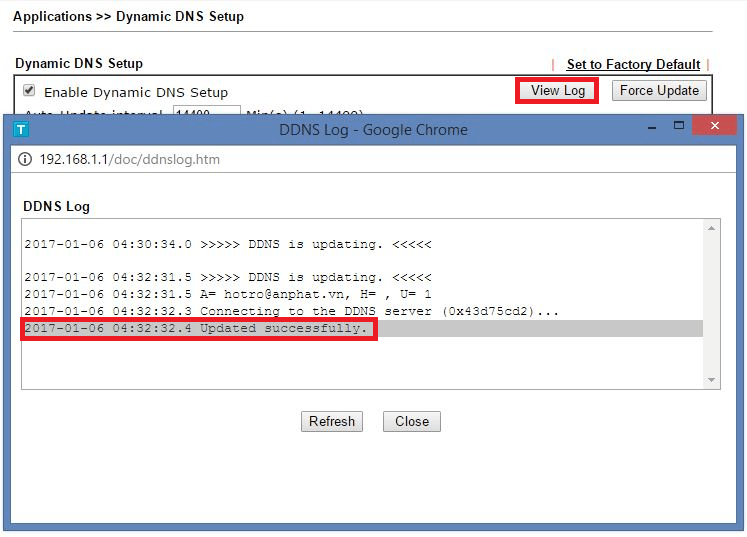
5. Kiểm tra kết quả
- Lưu ý: Khi cập nhận địa chỉ IP WAN mới hoặc khi cấu hình chính sách Web Content Filtering, bạn sẽ phải chờ từ 3-5 phút để Server của OpenDNS cập nhật và làm việc đúng.
- Nếu bạn vào một trang có nội dung bị cấm thì sẽ bị chuyển qua trang thông báo như sau:
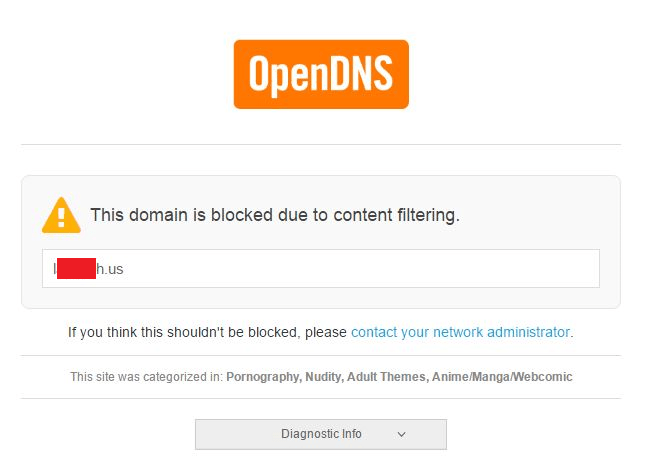
- Ngoài ra, với một số trang dùng HTTPS sẽ không hiện ra được trang này mà hiện ra một trang báo lỗi như sau:
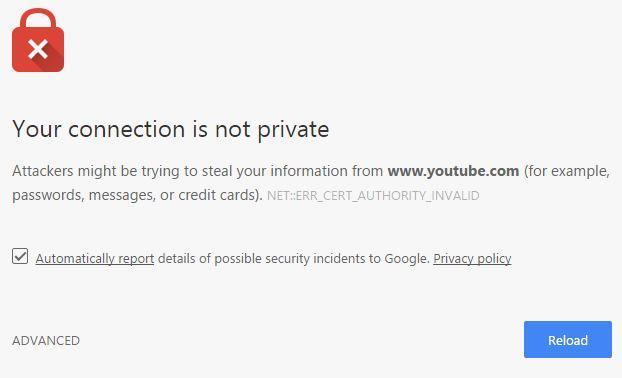
Quý Khách cần hỗ trợ kỹ thuật và giải pháp, vui lòng liên hệ
- Văn phòng TPHCM (028) 3925 3789
- Chi nhánh miền Bắc (024) 3781 5089
- Chi nhánh miền Trung (0236) 367 9515
- Hotline Hỗ Trợ Kỹ Thuật: 1900 633 641








